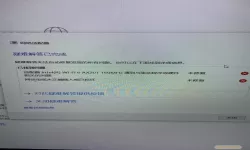在现代办公环境中,Excel已经成为最常用的数据处理工具之一。无论是进行财务管理、数据分析,还是制作报表,Excel都有着不可或缺的地位。在日常使用中,很多用户会遇到需要分享或保存Excel表格时,快速截图便成为一个常见的需求。那么,Excel表格截图的快捷键究竟是什么呢?
对于使用Windows操作系统的用户来说,截图的方式有多种,首先可以使用系统自带的“截图工具”,通过手动选择区域来获取截图。但为了提高工作效率,我们更倾向于使用快捷键进行快速截图。
在Windows系统中,最常用的截图快捷键是“PrtSc”(Print Screen)键。按下这个键后,整个屏幕的内容会被拍摄并存入剪贴板。用户可以随即打开图像编辑软件(如Paint)或Word等文本编辑软件,将截图粘贴(Ctrl + V)到文档中。
此外,如果只想截图当前活动窗口,可以按“Alt + PrtSc”。这个组合键只会截取活跃窗口的内容,避免了多余的桌面背景,可以使得截图更加干净、整洁。
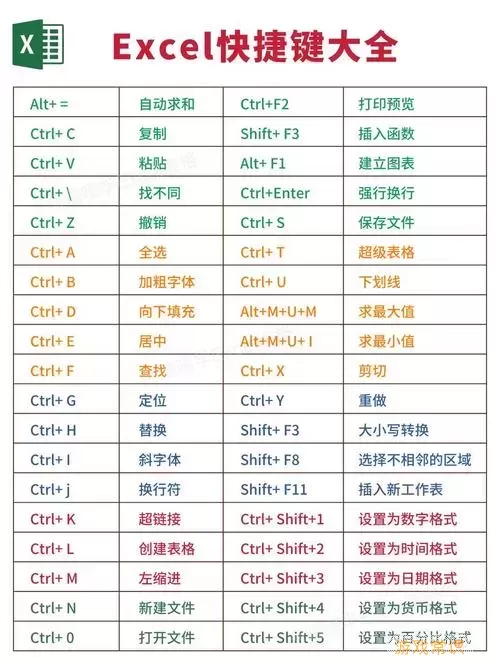
对于需要更精确截取某个区域的用户,Windows 10及以上版本可以使用“Win + Shift + S”组合键。这将启动Windows内置的截图工具,用户可以使用鼠标选择需要截图的区域。选定后,选中的内容会被自动复制到剪贴板中,用户同样可以将其粘贴到需要的文档中。
除了这些快捷键,Mac系统用户也有类似的操作方法。在Mac上,用户可以使用“Command + Shift + 4”来选择截取特定区域,按下后会出现十字光标,可以通过拖曳来选定区域。截图完成后,图片将自动保存在桌面上,方便使用。
在实际工作中,除了了解快捷键外,还需注意截图的质量。对于Excel表格的截图,确保表格内容清晰可读非常重要。可以适当放大Excel表格的字体,调整列宽与行高,使得截图后的内容整洁且易于阅读。
此外,截图后也可以对其进行简单的编辑,比如使用图像编辑软件添加标注、高亮或涂鸦等操作,以便更好地传达信息或突出重点。这一技巧在制作报告或者汇报材料时尤其实用,可以让观众快速理解关键信息。
总的来说,掌握Excel表格的截图技巧,不仅能提高工作效率,还能帮助我们更好地分享与交流信息。无论是在会议中展示数据,还是通过邮件发送报告,熟练使用快捷键可以让这些操作变得更加流畅与顺利。
最后,建议用户根据自己的日常使用习惯,尝试不同的截图方法和软件,相信在不断的实践中,每个人都能找到最适合自己的截图方式。希望本文能够为大家提供实用的帮助,让你的办公效率更上一层楼!
excel表格截图快捷键哪个[共1款]
-
 豌豆大作战破解版70.49MB战略塔防
豌豆大作战破解版70.49MB战略塔防 -
 铁甲威虫骑刃王游戏手机版6.72MB角色扮演
铁甲威虫骑刃王游戏手机版6.72MB角色扮演 -
 PUBG国际服3.1版551.44MB飞行射击
PUBG国际服3.1版551.44MB飞行射击 -
 mesugakis游戏荧手机版223.13MB益智休闲
mesugakis游戏荧手机版223.13MB益智休闲 -
 罪恶集中营中文版14.5MB角色扮演
罪恶集中营中文版14.5MB角色扮演 -
 幸福宅女养成方法汉化正式版221.42M角色扮演
幸福宅女养成方法汉化正式版221.42M角色扮演
-
 极速赛车向前冲手机游戏116.6M | 赛车竞速2025-02-07
极速赛车向前冲手机游戏116.6M | 赛车竞速2025-02-07 -
 小恶魔冒险官方版本25.15KB | 益智休闲2025-02-07
小恶魔冒险官方版本25.15KB | 益智休闲2025-02-07 -
 斗罗大陆3官方版本566.9M | 其他2025-02-07
斗罗大陆3官方版本566.9M | 其他2025-02-07 -
 极限驾驶风驰电掣下载正版40.83KB | 策略经营2025-02-07
极限驾驶风驰电掣下载正版40.83KB | 策略经营2025-02-07 -
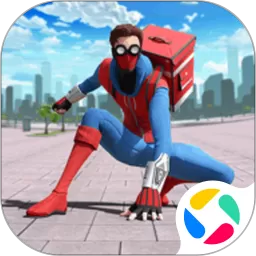 自由城市超级英雄安卓下载137.31MB | 冒险游戏2025-02-07
自由城市超级英雄安卓下载137.31MB | 冒险游戏2025-02-07 -
 列王的纷争免费下载304.18MB | 战略塔防2025-02-07
列王的纷争免费下载304.18MB | 战略塔防2025-02-07